- Autor Abigail Brown [email protected].
- Public 2023-12-17 06:43.
- Zuletzt bearbeitet 2025-01-24 12:06.
Was man wissen sollte
- In die Zwischenablage kopieren: Markieren Sie den Text oder das Bild und drücken Sie Strg+C oder klicken Sie mit der rechten Maustaste auf den Text oder das Bild und wählen SieKopieren im Popup-Menü.
- Aus Zwischenablage einfügen: Drücken Sie Strg+ V, um das zuletzt kopierte Element einzufügen. Aus dem Verlauf der Zwischenablage einfügen: Drücken Sie Windows-Taste+ V und wählen Sie das einzufügende Element aus.
- Zwischenablage löschen: Windows-Taste+ V drücken. Wählen Sie X in der Ecke eines Elements, um es zu löschen, oder wählen Sie Alle löschen, um alle Elemente zu entfernen.
Dieser Artikel erläutert die Verwendung der Zwischenablage in Windows 10. Neben Informationen zum Kopieren, Einfügen und Löschen der Zwischenablage enthält er Informationen zum Anheften von Elementen an die Zwischenablage.
Inh alte in die Zwischenablage von Windows 10 kopieren
Die Zwischenablage im Windows 10-Betriebssystem ist fortschrittlicher als die vorherige Zwischenablage. Mit der neuen Zwischenablage können Sie die in die Zwischenablage kopierten Texte und Bilder anzeigen und auswählen, welche Inh alte Sie einfügen möchten.
Außerdem kann die neue Zwischenablage mit anderen Windows 10-Computern und -Tablets synchronisiert werden, die denselben Microsoft-Konto-Login verwenden. Das bedeutet, dass Sie Bilder und Text von einem Windows 10-Gerät kopieren und auf einem anderen Gerät einfügen können.
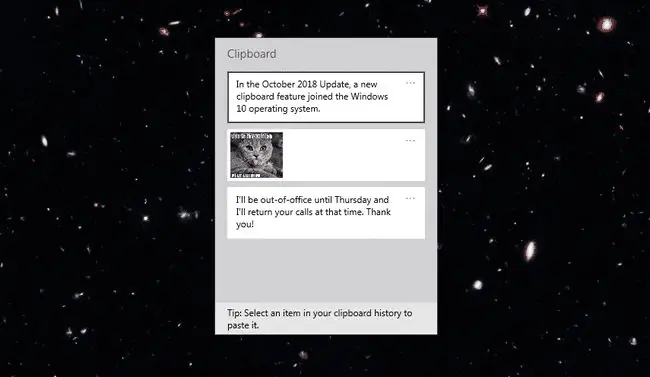
Grundlegendes Kopieren von Inh alten in die Zwischenablage unter Windows 10 kann mit einer der folgenden Methoden erfolgen.
- Markieren Sie den ausgewählten Text oder das ausgewählte Bild in einer App und drücken Sie Strg+ C.
- Klicken Sie mit der rechten Maustaste auf Text oder Bilder und wählen Sie Kopieren aus dem Popup-Menü.
Einfügen aus der Zwischenablage unter Windows 10
Um den zuletzt kopierten Inh alt aus der Zwischenablage in eine App einzufügen, verwenden Sie eine der beiden Standardmethoden zum Einfügen:
- Taste Strg+ V.
- Klicken Sie mit der rechten Maustaste auf die Stelle, an der Sie den Inh alt einfügen möchten, und wählen Sie im Popup-Menü Einfügen aus.
Durch die Verwendung der modernen Zwischenablagefunktion von Windows 10 können Sie jedoch aus mehreren zuvor kopierten Einträgen aus dem Verlauf der Zwischenablage auswählen.
Nur Bilder, die kleiner als 4 MB sind, werden in der Zwischenablage von Windows 10 gespeichert.
Um den Verlauf der Zwischenablage anzuzeigen, drücken Sie Windows-Taste+ V.
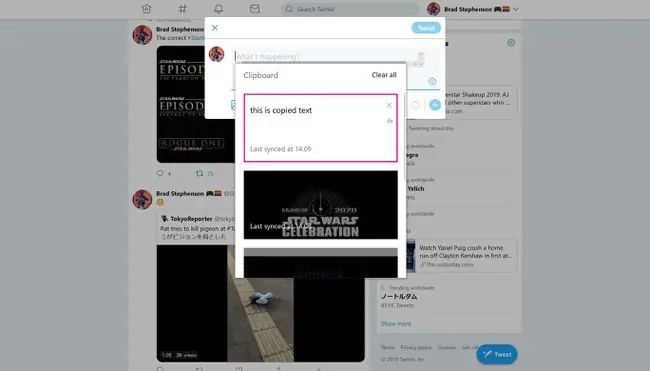
Scrollen Sie nach dem Öffnen der Zwischenablage nach oben oder unten, um den Text oder das Bild zu finden, und wählen Sie es aus, um es in die geöffnete App einzufügen.
So löschen Sie Daten aus der Zwischenablage
Das Löschen von Text und Bildern aus der Zwischenablage von Windows 10 kann auf drei Arten erfolgen.
- Öffnen Sie die Zwischenablage, indem Sie Windows-Taste+V drücken und wählen Sie dann das X in der aus oberen linken Ecke jedes Elements, das Sie löschen möchten.
- Öffnen Sie die Zwischenablage mit Windows-Taste+V und wählen Sie dann Alle löschen . Dadurch werden alle Elemente in der Windows 10-Zwischenablage gelöscht, mit Ausnahme der Elemente, die Sie angeheftet haben.
- Öffnen Einstellungen > System > Zwischenablage und wählen Sie Löschen. Dies löscht alles in der Zwischenablage von Windows 10 mit Ausnahme von angehefteten Elementen.
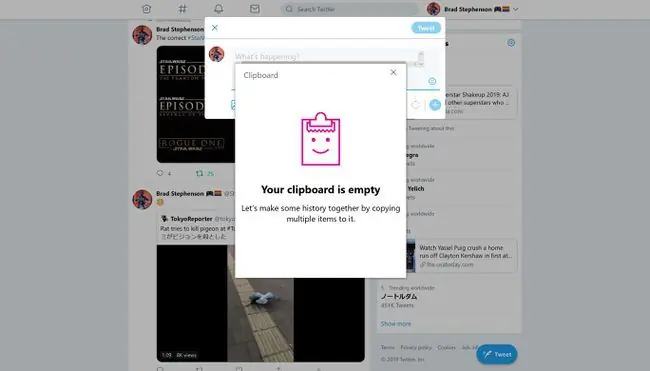
Windows 10 Text in Zwischenablage anheften
Obwohl das Löschen von Inh alten aus der Zwischenablage nützlich sein kann, gibt es möglicherweise einige Inh alte, die Sie nicht löschen möchten. Wählen Sie bestimmte Elemente manuell aus und schützen Sie diese Elemente vor dem Löschen, indem Sie sie anheften.
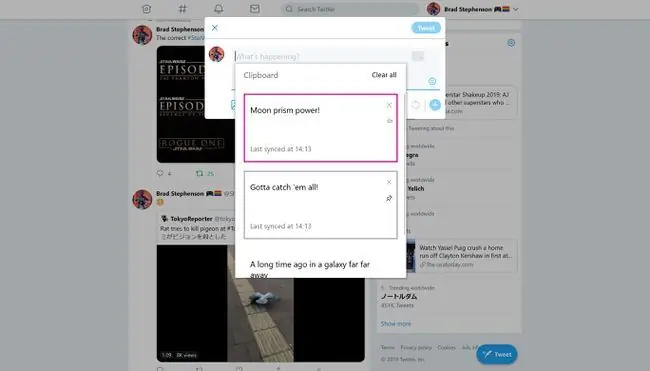
Um den Inh alt der Zwischenablage anzuheften, drücken Sie Windows-Taste+V , um die Zwischenablage zu öffnen, und wählen Sie dann das kleine Stecknadelsymbol rechts neben den Text und die Bilder, die Sie beibeh alten möchten. Bei richtiger Ausführung sollte das horizontale Stecknadelsymbol in einem 45-Grad-Winkel geneigt sein.
Um Text oder Bilder aus der Zwischenablage zu lösen, klicken Sie erneut auf das Stecknadelsymbol.
Wenn ein Element angeheftet ist, wird es jedes Mal geschützt, wenn Sie die Zwischenablage in Zukunft löschen.






